एक्सेल वर्कशीट में प्रत्येक पृष्ठ पर जमे हुए पैन को कैसे प्रिंट करें?
आम तौर पर, आप इसे लागू कर सकते हैं फलकों को फ़्रीज़ करें वर्कशीट को स्क्रॉल करते समय हेडर पंक्ति को फ़्रीज़ करने की सुविधा, लेकिन, इस वर्कशीट के पृष्ठों को प्रिंट करते समय, फ़्रीज़ फलक लॉक नहीं होता है। आप एक्सेल में प्रत्येक मुद्रित पृष्ठ के लिए फ़्रीज़ हेडर पंक्ति को हमेशा कैसे दिखा सकते हैं?
एक्सेल में हमेशा हर पेज पर फ्रोजन पैन प्रिंट करें
एक्सेल में हमेशा हर पेज पर फ्रोजन पैन प्रिंट करें
वर्कशीट प्रिंट करते समय प्रत्येक पृष्ठ पर हमेशा जमे हुए फलक को दिखाने के लिए, कृपया निम्नानुसार कार्य करें:
1. जिस वर्कशीट को आप प्रिंट करना चाहते हैं उस पर जाएं और क्लिक करें पेज लेआउट > पृष्ठ सेटअप, स्क्रीनशॉट देखें:

2. में पृष्ठ सेटअप संवाद बॉक्स पर क्लिक करें चादर टैब, और फिर उस पंक्ति या स्तंभ श्रेणी का चयन करें जिसे आप प्रत्येक पृष्ठ पर प्रिंट करना चाहते हैं शीर्षक मुद्रित करें अनुभाग, स्क्रीनशॉट देखें:
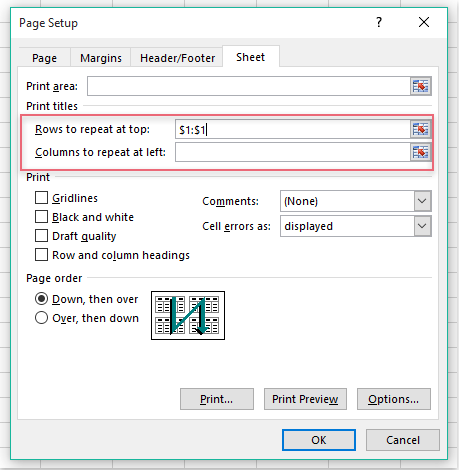
3। और फिर क्लिक करें मुद्रण पूर्वावलोकन प्रिंट परिणाम देखने के लिए बटन, और आप देख सकते हैं कि जमे हुए हेडर पंक्ति हमेशा प्रत्येक मुद्रित पृष्ठ के शीर्ष पर प्रदर्शित होती है, स्क्रीनशॉट देखें:
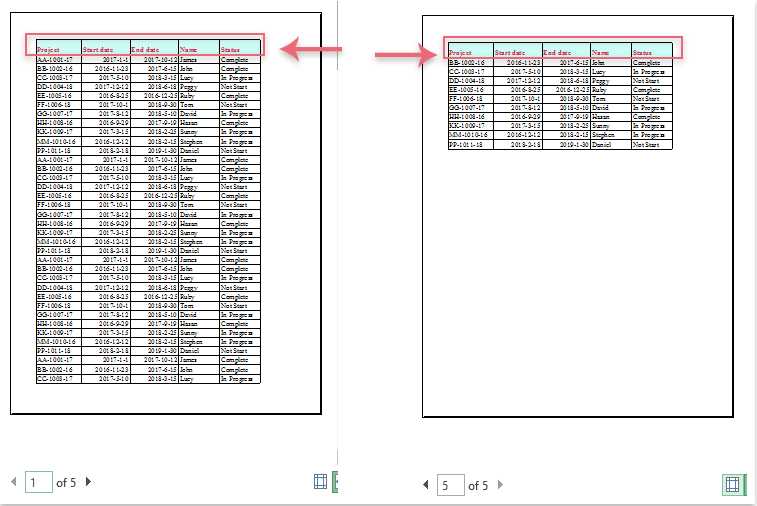
सर्वोत्तम कार्यालय उत्पादकता उपकरण
एक्सेल के लिए कुटूल के साथ अपने एक्सेल कौशल को सुपरचार्ज करें, और पहले जैसी दक्षता का अनुभव करें। एक्सेल के लिए कुटूल उत्पादकता बढ़ाने और समय बचाने के लिए 300 से अधिक उन्नत सुविधाएँ प्रदान करता है। वह सुविधा प्राप्त करने के लिए यहां क्लिक करें जिसकी आपको सबसे अधिक आवश्यकता है...

ऑफिस टैब ऑफिस में टैब्ड इंटरफ़ेस लाता है, और आपके काम को बहुत आसान बनाता है
- Word, Excel, PowerPoint में टैब्ड संपादन और रीडिंग सक्षम करें, प्रकाशक, एक्सेस, विसियो और प्रोजेक्ट।
- नई विंडो के बजाय एक ही विंडो के नए टैब में एकाधिक दस्तावेज़ खोलें और बनाएं।
- आपकी उत्पादकता 50% बढ़ जाती है, और आपके लिए हर दिन सैकड़ों माउस क्लिक कम हो जाते हैं!

